edge浏览器是很多win10用户都在使用的浏览器,但是很多用户对于新版的edge浏览器不是很理解,很多小伙伴想要使用浏览器去对文档或者pdf类文件进行修改使用,不知道如何操作,下面就让小编给大家介绍一下。
1、首先我们需要打开自己需要标注的pdf文档,然后我们需要选择打开方式,再然后就是选择使用edge浏览器进行打开;

2、使用edge浏览器打开之后,我们需要点击右上角的【添加备注】功能,即可打开浏览器自带的标注功能;

3、在edge的备注功能选项中会有一栏工具箱,分别是圆珠笔、荧光笔、橡皮擦等等功能图标;

4、然后我们需要点击我们想要的笔之后,会出现我们选择笔的颜色和粗细的不同的多种选择;

5、选择好我们想要的颜色和粗细以后,我们可以直接在pdf的界面中进行批注和操作,就像是在纸上简单的使用笔进行写字一样,批注添加好之后点击保存即可完成批注的操作。

以上就是新版edge浏览器怎么批注pdf的全部内容,希望以上内容能帮助到朋友们。
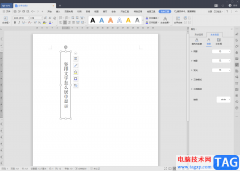 WPS Word文档中竖排文字居中对齐的方法教
WPS Word文档中竖排文字居中对齐的方法教
一般我们会在WPSWord中进行文档的编写,在编写的时候,我们会进......
 安卓5.0怎么截图?
安卓5.0怎么截图?
在你需要截屏的界面同时按住:【音量下键】和【电源键】听到......
 延禧攻略手游名望宴会怎么玩
延禧攻略手游名望宴会怎么玩
延禧攻略手游名望宴会怎么玩,延禧攻略手游名望宴会活动怎么玩......
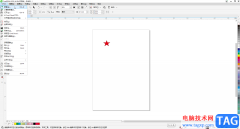 CorelDRAW中使文字竖排的方法教程
CorelDRAW中使文字竖排的方法教程
CorelDRAW是一款非常受欢迎的设计软件,很多小伙伴都在使用。在......
 打印机无法连接电脑的问题解决方案:如
打印机无法连接电脑的问题解决方案:如
打印机无法连接电脑的问题,常常让用户感到困惑。无论是家庭......
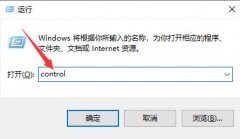
win10如何更新到win10x呢,话说不少用户都在咨询这个问题呢?下面就来小编这里看下win10系统更新升级win10x的图文操作步骤吧,需要的朋友可以参考下哦。...

苹果手机作为一款热门的移动设备之一,收获了大量的用户群体,给用户带来了许多的便利,当用户在使用苹果手机时,会发现手机桌面上自带的许多实用应用,深受用户的喜爱,例如备忘录、...
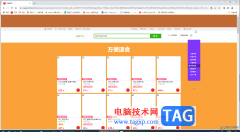
谷歌浏览器是一款非常好用的软件,很多小伙伴在需要访问网页时都会选择使用该软件。如果我们在电脑版谷歌浏览器中发现网页不显示图片,小伙伴们知道具体该如何解决吗,其实解决方法是...

idm下载器对于经常需要一些网页视频的小伙伴来说应该不陌生的工具了,这款下载工具提供给大家十分便利的功能,其中很多小伙伴常常通过这款软件进行免费下载一些需要付费的视频内容,在...
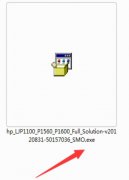
如何安装惠普p1106打印机驱动呢,具体有哪些步骤呢?下面小编就和大家一起分享关于惠普p1106打印机驱动的安装方法,有需要的朋友可以来看看这篇文章哦,希望可以帮助到大家。...
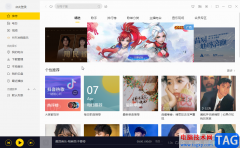
酷我音乐是一款非常好用的音乐软件,很多小伙伴都在使用。在其中我们不仅可以收听喜欢的音乐、电台,如果有需要我们还可以点击设置音乐桌面,也就是设置电脑版桌面的壁纸,我们可以选...
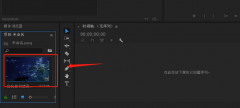
Pr是一款功能强大的视频编辑软件,那么Pr怎么为视频添加缩略图呢?其实很简单,下面小编就和大家分享一下关于Pr为视频添加缩略图的方法哦,感兴趣的朋友一起来看看吧。...

很多小伙伴之所以喜欢使用Epic软件,一方面是因为Epic中的游戏种类十分的丰富,能够满足我们购买以及下载各类游戏的需求,另一方面是因为Epic定期都会有免费游戏赠送,我们只需要登录Ep...
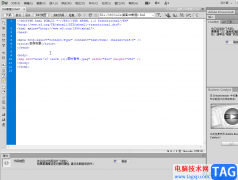
AdobeDreamweaver是很多小伙伴都在使用的一款网页代码编辑软件。我们经常在各种浏览器中查看各种网页,其实我们自己也可以设计一定的网页。如果我们在设计网页时希望设置文字水平居中对齐...

剪映是非常受欢迎的一款视频制作软件,通过剪映制作出来的视频非常的有画面感,再加上给视频添加一些好听的音乐,更加渲染了视频的一个完成度,从而得到一个非常好的制作视频的体验,...
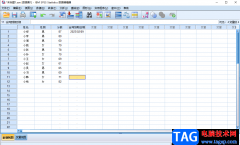
在SPSS这款软件中编辑和处理数据时,我们有时候会需要像在Excel表格中那样对数据进行排序,比如我们可以设置数据的升序排列或者降序排列效果等等。如果我们需要在SPSS这款软件中对数据进...

小伙伴们你们知道pr扬声器不工作怎么处理呢?今天小编很乐意与大家分享pr音频硬件扬声器显示不工作的解决方法,感兴趣的可以来了解了解哦。...

Lightroom这款软件可以帮助小伙伴们制作出自己喜欢的一种风格样式的图片,比如有的小伙伴喜欢比较日系的风格,那么我们可以将图片导入到Lightroom中进行调色来操作即可,一般日系的风格将给...

Adobelightroom是一款非常好用的图片处理软件,很多小伙伴都在使用。在Adobelightroom中如果我们希望给照片添加暗角效果,小伙伴们知道具体该如何进行操作吗,其实操作方法是非常简单的。我们...

腾讯会议怎么获取链接呢?如果各位亲们还不了解的话,就来这里学习学习关于腾讯会议获取链接的方法吧,希望可以帮助到大家哦。...